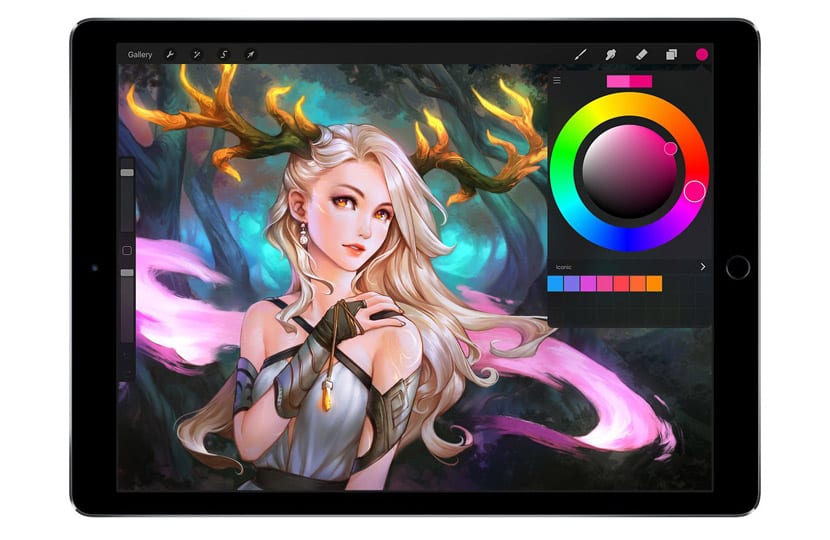আপনি যা খুঁজছেন তা হলে এক ধাপ এগিয়ে যেতে হবে এবং ডিজিটাল ইলাস্ট্রেশনের জগতে প্রবেশ করতে হবে, অ্যাপ্লিকেশন Procreate শুরু করার সেরা হাতিয়ার.
প্রজনন, এটা সর্বাধিক ডাউনলোড করা অ্যাপ অ্যাপ স্টোরে, এবং ডিজাইন এবং ডিজিটাল ইলাস্ট্রেশনের ক্ষেত্রে সেরা রেট দেওয়া একটি। এটির বিভিন্ন ফাংশন রয়েছে, যা আপনাকে আপনার শৈল্পিক দক্ষতাকে কাজে লাগাতে সাহায্য করবে, আপনি শিল্প জগতের একজন শিক্ষানবিস বা পেশাদার হন।
এই পোস্টে, আমরা আপনাকে বলতে যাচ্ছি কিভাবে ধাপে ধাপে প্রজননে অঙ্কন করা যায়আপনি যদি এই সেক্টরে নতুন হন তবে একটি সহজ উপায়ে এবং আপনাকে কিছু পরামর্শ দিচ্ছেন।
Procreate কি?
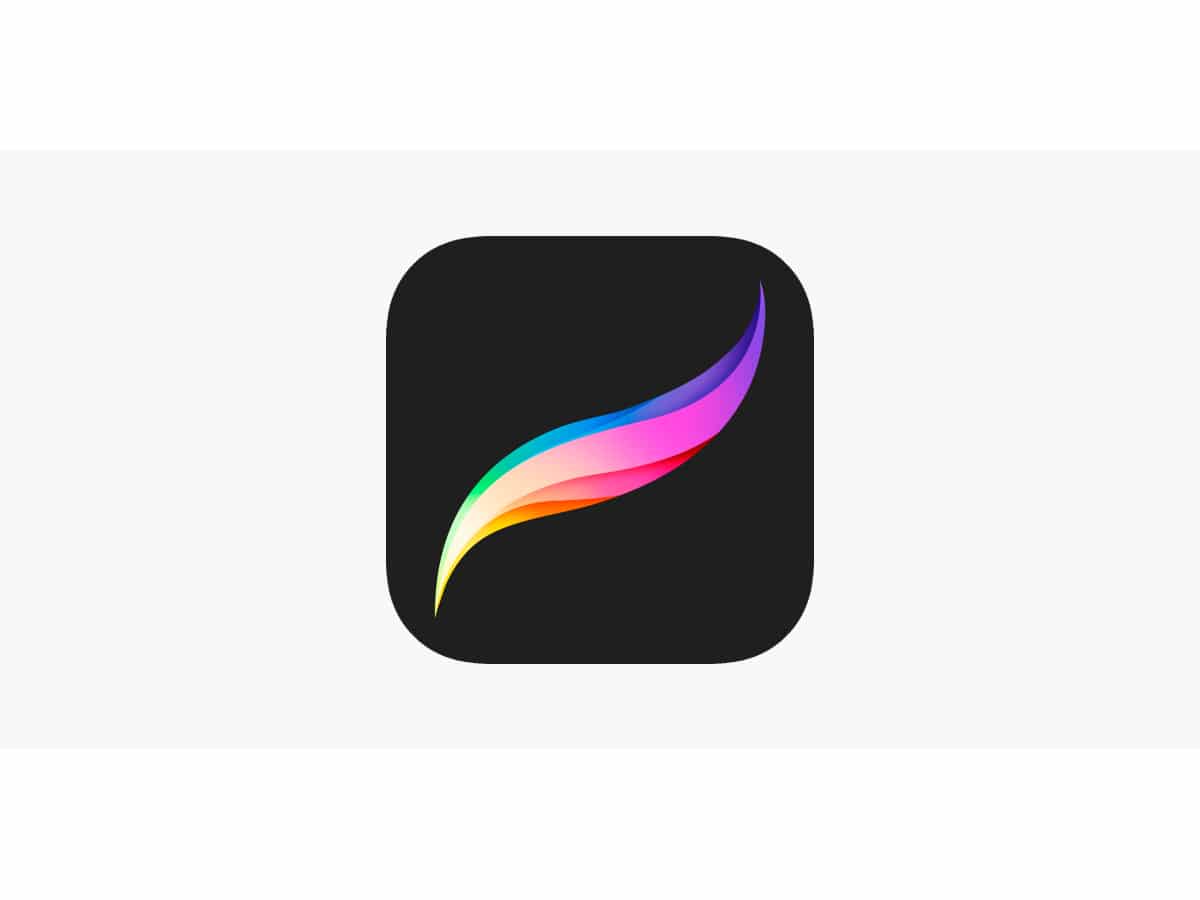
আপনাকে সবচেয়ে সহজ দিয়ে শুরু করতে হবে, এবং তা হল প্রক্রিয়েট কী এবং এই অ্যাপ্লিকেশনটির পিছনে কী রয়েছে তা জানা।
Procreate একটি ডিজিটাল আর্ট অ্যাপ, 2011 সালে Savage Interactive দ্বারা তৈরি.
এটি প্রকাশিত হওয়ার পরে, ডিজিটাল ইলাস্ট্রেশন অ্যাপের বাজারে বিপ্লব ঘটিয়েছে, এবং ডিজিটাল শিল্পে আগ্রহী জনসাধারণের জন্য রেফারেন্স অ্যাপ্লিকেশন হয়ে উঠেছে। এবং এটি, এটি তার শক্তি, এর ব্যবহার সহজ এবং এর বহুমুখীতার জন্য ধন্যবাদ অর্জন করেছে। ইন্টারফেসটি খুব স্বজ্ঞাত, তাই এটির উপর একটু গবেষণা করার পরে, এটি ব্যবহার করা খুব সহজ হবে।
এটি একটি অ্যাপ্লিকেশন শুধুমাত্র iPad জন্য উপলব্ধ বা আইপ্যাড প্রো, যার সাহায্যে সাধারণ থেকে খুব বিস্তারিতভাবে চিত্রগুলি তৈরি করা যায়।
কিভাবে Procreate আঁকা

এই পোস্টে আমরা দেখতে পাবেন কিভাবে সহজ উপায়ে ধাপে ধাপে Procreate এ অঙ্কন করা যায় এবং পরবর্তী পদক্ষেপগুলি অনুসরণ করুন:
- কিভাবে একটি নতুন ক্যানভাস তৈরি করতে হয়
- কিভাবে ব্রাশ বা ইরেজার পরিবর্তন করবেন
- কিভাবে একটি নতুন স্তর তৈরি করতে হয়
- প্রথম স্কেচ
- ধারণা উন্নয়ন
- রঙ করা শুরু
- চূড়ান্ত স্পর্শ, ছায়া যোগ করুন
কিভাবে একটি নতুন ক্যানভাস তৈরি করতে হয়
Cএকটি নতুন ক্যানভাস তৈরি করা হল প্রথম ধাপ যা আমাদের জানতে হবে Procreate এ শুরু করতে
এটি একটি খুব সাধারণ পদক্ষেপ, প্রথমে আমাদের যা করতে হবে তা হল আমাদের আইপ্যাডে অ্যাপ্লিকেশনটি খুলতে হবে, আমাদের স্ক্রিনের উপরের ডানদিকে + ফাইলটি নির্বাচন করতে হবে এবং তারপরে একটি উইন্ডো আসবে যেখানে আমাদের অবশ্যই ক্যানভাসের আকার নির্বাচন করুন যার সাথে আমরা কাজ করতে চাই।
যদি সুযোগ দ্বারা আমরা একটি চাই কাস্টম ক্যানভাস, অ্যাপ্লিকেশনটি আমাদের অফার করে না এমন আকারের, আমরা আমাদের নিজস্ব তৈরি করতে পারি।
আমরা Procreate ক্যানভাস গ্যালারিতে যাই, এবং আমরা আমাদের স্ক্রিনের উপরের ডানদিকে + আইকনে আলতো চাপি। এই আইকনটি স্পর্শ করার পরে, একটি পপ-আপ উইন্ডো প্রদর্শিত হবে যেখানে আমরা ক্যানভাসের আকার কাস্টমাইজ করার বিকল্পটি নির্বাচন করব এবং আমরা যে মান চাই তা দেব।
কিভাবে ব্রাশ বা ইরেজার পরিবর্তন করবেন
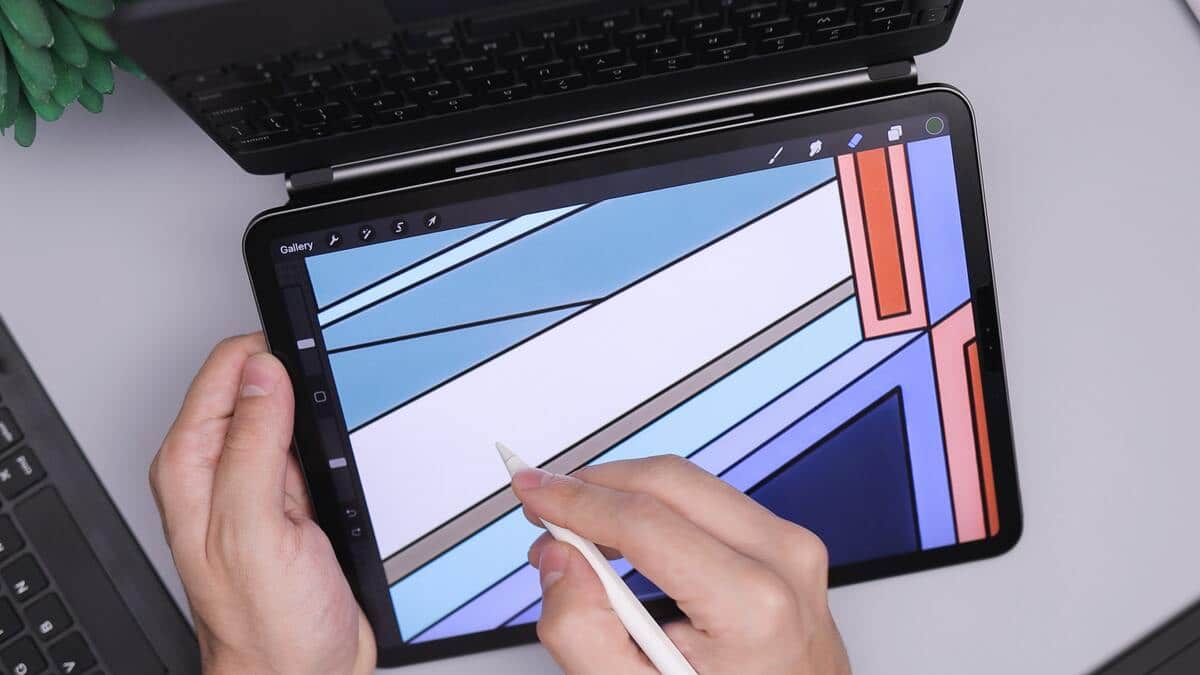
সবচেয়ে গুরুত্বপূর্ণ মৌলিক পয়েন্টগুলির মধ্যে আরেকটি হল নিম্নোক্ত, কিভাবে আমরা ব্রাশ বা ইরেজার পরিবর্তন করতে পারি। এটা করা খুব সহজ এবং এছাড়াও আছে থেকে চয়ন করার জন্য বিস্তৃত বৈচিত্র্য.
আমাদের ক্যানভাস হয়ে গেলে, আমরা উপরের ডানদিকে থাকা ব্রাশ ট্যাবটি খুঁজি। একটি মেনু খোলে এবং আমরা ব্রাশের বিকল্পটি বেছে নিই যা আমাদের কাজের সাথে সবচেয়ে উপযুক্ত.
কিভাবে একটি নতুন স্তর তৈরি করতে হয়
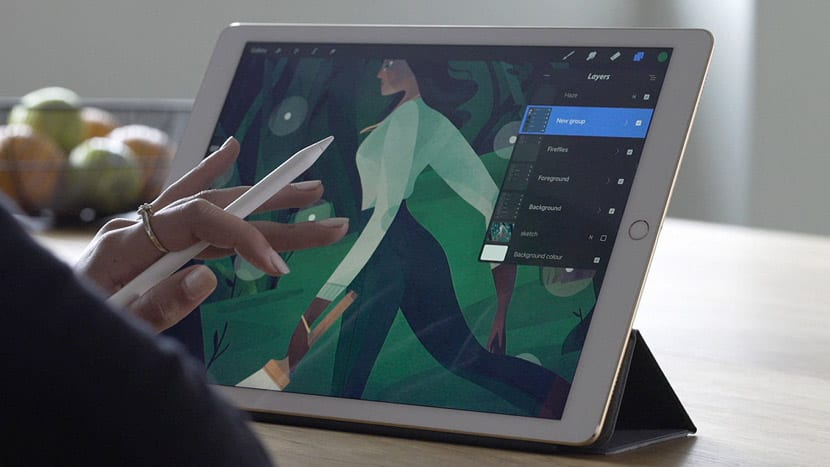
অন্যান্য ডিজাইন প্রোগ্রামের মত প্রজনন করুন, একটি স্তর সিস্টেমের মাধ্যমে কাজ করে. এই স্তরগুলি কাজকে সংগঠিত করতে সাহায্য করে এবং এটিকে বিভক্ত করে, পরিবর্তন করা, তাদের একত্রিত করা বা সরাসরি নির্মূল করা সহজ।
বিভিন্ন স্তর তৈরি করতে, আমাদের নিজেদেরকে ক্যানভাসে রাখতে হবে, স্ক্রিনের উপরের ডানদিকে অবস্থিত লেয়ার ফাইলটিতে আলতো চাপুন এবং + নির্বাচন করুন এবং Procreate একটি তৈরি করবে। নতুন স্তর স্তর.
প্রথম স্কেচ
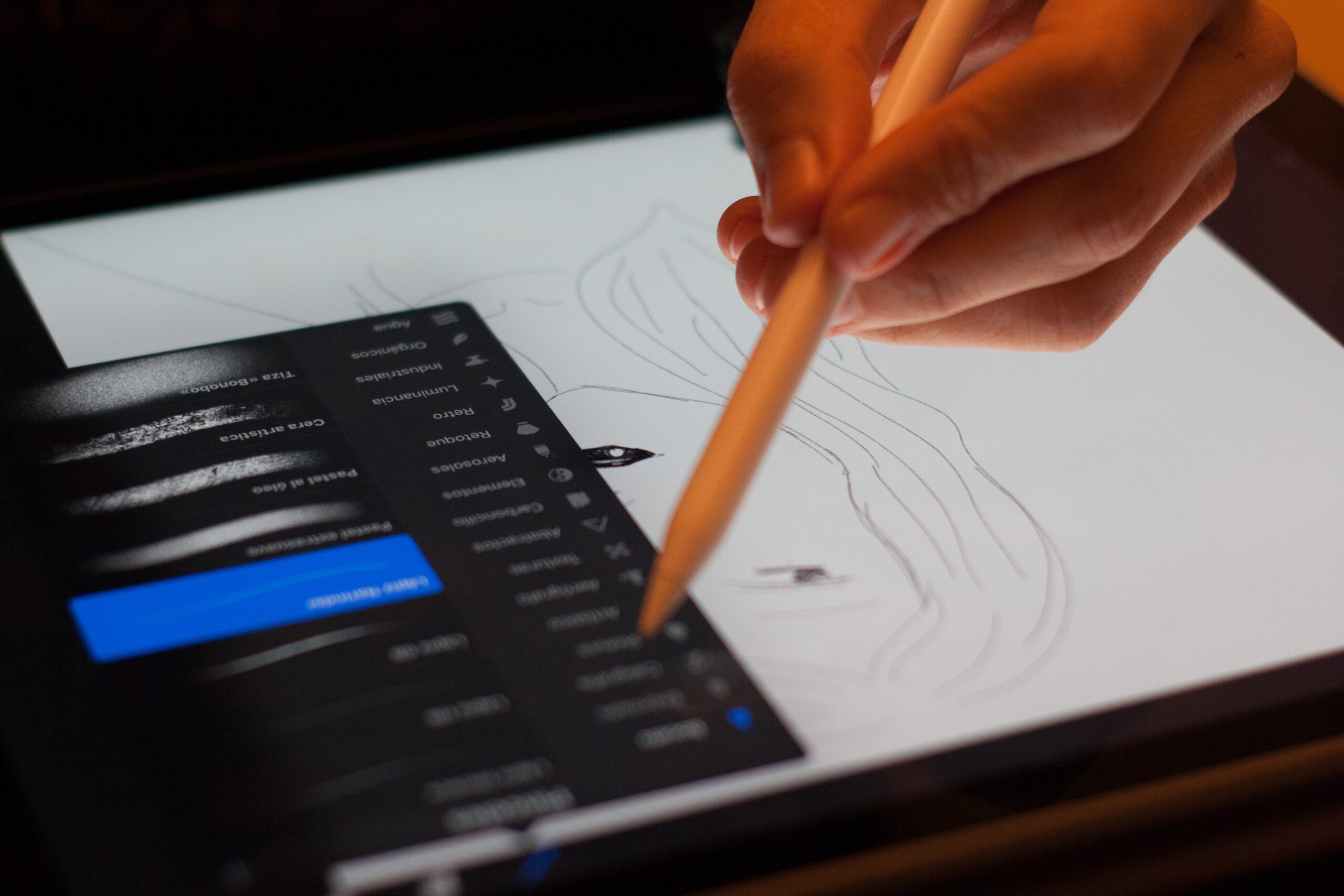
প্রথম জিনিস আমরা আছে আছে একটি ধারণা যে আমরা জীবন দিতে চাই প্রজননে
আমরা নিজেদেরকে আমাদের ফাঁকা ক্যানভাসের সামনে রাখি, এবং আমরা উপরের বামদিকে কী আইকনটি স্পর্শ করি, আমরা ক্যানভাস বিকল্পটি নির্বাচন করি এবং নীচে আমরা বিকল্পটি সক্ষম করি অঙ্কন গাইড।
আমরা স্কেচ তৈরি করা শুরু করতে যাচ্ছি, এবং এর জন্য আমরা ধূসর রঙের একটি রঙ বেছে নিই, আপনি কোন রঙটি চয়ন করেন তা বিবেচ্য নয়, আমরা ব্রাশের আইকনটি স্পর্শ করি এবং আমরা নির্বাচন করি স্কেচ ব্রাশ এবং পেন্সিল 6B, এবং আমরা দ্রুত আমাদের ধারণা আঁকতে শুরু করি।
একবার আমাদের চিত্রের স্কেচ আছে, আমরা যেতে হবে আকৃতি সংজ্ঞায়িত করার জন্য রিটাচিং, পর্যালোচনা করা।
ধারণা উন্নয়ন
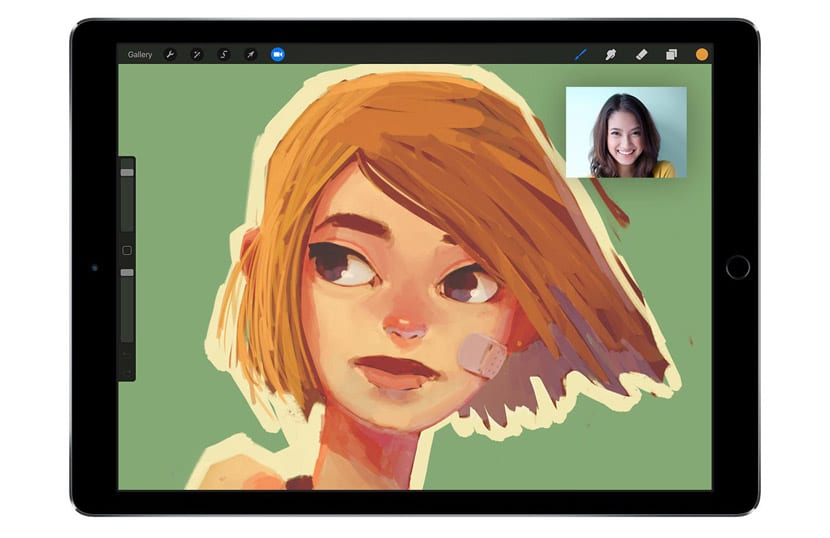
যেমনটা আমরা বলেছি, একবার আমাদের স্কেচ করা ইলাস্ট্রেশন আছে, এরপর যা হবে তা হল ফর্মগুলি সংজ্ঞায়িত করুন, যে উপাদানগুলি এটি রচনা করে। বিস্তারিত জানাতে যান।
প্রোক্রিয়েট আমাদের অফার করে এমন বিভিন্ন ব্রাশ বা আমরা যেগুলি ডাউনলোড করেছি সেগুলির সাথে খেলার মাধ্যমে আমরা এই বিবরণগুলি পাব, যেহেতু সেগুলির সাথে আমরা খেলতে পারি ভলিউম এবং টেক্সচার।
রঙ করা শুরু
যখন আমরা ইতিমধ্যে আমাদের অঙ্কন সংজ্ঞায়িত করেছি, পরবর্তী ধাপে আমাদের অনুসরণ করতে হবে রঙ করা, এবং এটি অন্যান্য ডিজাইনের প্রোগ্রামগুলির মতো নয় যেখানে আপনাকে অংশগুলি নির্বাচন করতে হবে এবং সেগুলিকে রঙ করতে হবে, Procreate-এ আপনি ক্যানভাসের উপরের ডানদিকে যে রঙটি চান তা নির্দেশ করুন এবং এটিকে ডিজাইনে টেনে আনুন এবং একবার আপনি ছেড়ে দিলে আপেল পেন্সিল বা যে আঙুল দিয়ে আপনি টেনে এনেছেন, চিহ্নিত স্থান রঙ দিয়ে পূর্ণ হবে.
এটা খুবই গুরুত্বপূর্ণ যে রঙিন করার জায়গাটি ভালভাবে বন্ধ করা হয়েছে, নইলে যেটা হবে, পুরো ক্যানভাস দখল করে নেবে রঙ।
আপনার সঙ্গে প্রজনন ক্লিপিং মাস্ক, এটি আপনাকে সীমার বাইরে না গিয়ে আঁকতে দেয়, অর্থাৎ, আপনি একটি স্তরে অন্যটি কাটতে পারেন তবে আপনি নীচের স্তরটিতে কী আঁকতে পারেন এবং অন্যটিতে নয়।
একটি ক্লিপিং মাস্ক তৈরি করতে, প্রথমে আপনাকে একটি নতুন স্তর তৈরি করতে হবে, একটি মেনু প্রদর্শিত হবে, আমরা ক্লিপিং মাস্ক বিকল্পটি স্পর্শ করব এবং আপনার কাছে এটি রয়েছে। নীচের স্তরের দিকে নির্দেশ করে এই স্তরটিতে একটি তীর দেখাবে। একবার আপনি অঙ্কন শুরু করলে, আপনি নীচের স্তরের ভিতরে যা আছে তা দেখতে পাবেন।
চূড়ান্ত স্পর্শ, ছায়া যোগ করুন
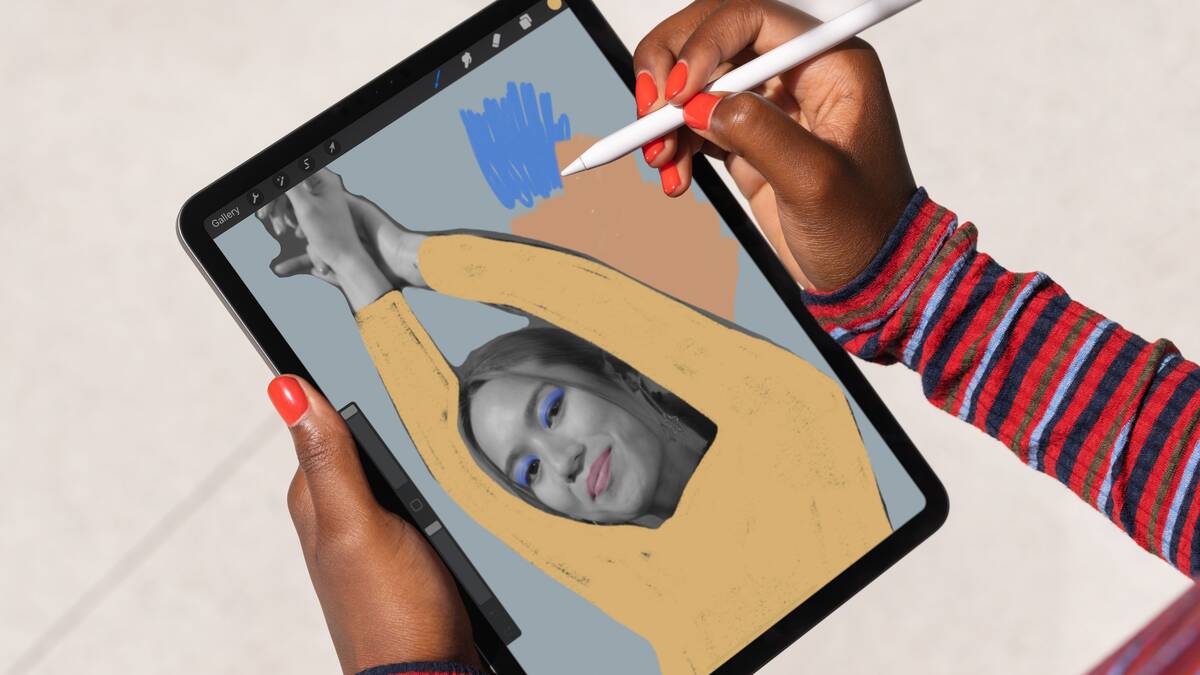
সূত্র: অ্যাপল
একবার আমাদের ইলাস্ট্রেশন শেষ হয়ে গেলে, রঙিন হয়ে গেলে এবং আমরা যে বিবরণ দিয়েছি তা দিয়ে, এটি দেওয়ার সময় এসেছে সমাপক ছোঁয়া.
যাতে আমরা কি একটি ফ্ল্যাট দৃষ্টান্ত সঙ্গে বাকি হয় না আমরা ভলিউম খুঁজছি, আমরা brushes এবং রং সঙ্গে খেলা আছে. যদি আমাদের কাছে একটি নিখুঁত শ্যাডো ব্রাশের বিকল্প থাকে, অন্যথায়, একটি খুব সহজ উপায়ে আমরা ব্যাখ্যা করব কিভাবে একটি ছায়া তৈরি করতে হয়।
প্রথমে আমাদের জানতে হবে যে আমরা সেই ছায়াটি কোথায় রাখতে চাই, আমরা ব্রাশটি নির্বাচন করি এবং চিত্রে ব্যবহৃত একটি রঙের অনুরূপ, দুটি বিকল্প রয়েছে: হয় আমরা প্যাস্টেলের কাছাকাছি একটি খুব নরম টোন নিই, অথবা আমরা নিখুঁত ছায়া তৈরি না করা পর্যন্ত আমরা রঙের অস্বচ্ছতা কমিয়ে দেই এবং নির্বাচিত অংশে রঙ করি।
Procreate এর সাথে একটি অ্যাপ একাধিক সরঞ্জাম এবং বিকল্প আঁকার সময় আপনাকে সাহায্য করার জন্য। আমরা ইতিমধ্যে জানি, এটিতে ব্রাশের বিস্তৃত ভাণ্ডার রয়েছে, তবে ওয়েব পোর্টালে আরও বিভিন্ন ধরণের ব্রাশ ডাউনলোড করার বা অ্যাডোব ফটোশপ থেকে আমদানি করার সম্ভাবনা রয়েছে যদি আপনি তাদের সাথে কাজ করতে অভ্যস্ত হন।
আমরা আশা করি প্রোক্রিয়েটে ধাপে ধাপে অঙ্কন করার সময় এই মৌলিক পদক্ষেপগুলি আপনাকে ভালভাবে পরিবেশন করেছে এবং তাই আপনি করতে পারেন আঁকার সময় আপনার কল্পনাকে ছেড়ে দেওয়া শুরু করুন.